- ฐานความรู้
- CRM
- บันทึก
- จัดการประเภทและแท็บของหน้าดัชนี
เบต้าจัดการประเภทและแท็บของหน้าดัชนี
อัปเดตล่าสุด: 7 ตุลาคม 2025
ในหน้าดัชนีวัตถุคุณสามารถกำหนดค่าการแสดงเป็นภาพและระเบียนที่แสดงสำหรับวัตถุที่กำหนดและกำหนดเองของ HubSpot ได้ ด้วยประเภทมุมมองคุณสามารถเลือกวิธีที่คุณแสดงระเบียนของคุณ (เช่นตารางหรือกระดาน) ด้วยแท็บมุมมองคุณสามารถกรองระเบียนที่คุณต้องการและจัดเรียงตามค่าคุณสมบัติ (เช่นรายชื่อติดต่อที่สร้างล่าสุด)
โปรดทราบ: บัญชีของคุณอาจใช้ชื่อเฉพาะสำหรับแต่ละวัตถุ (เช่นบัญชีแทนบริษัท) เอกสารนี้หมายถึงออบเจ็กต์โดยชื่อเริ่มต้นของ HubSpot
ดูข้อมูลเพิ่มเติมเกี่ยวกับการกำหนดค่าแท็บมุมมอง
จัดการประเภทมุมมอง
คุณสามารถสลับประเภทมุมมองได้ตามความต้องการของคุณ ตัวอย่างเช่นคุณต้องการดูตารางรายชื่อผู้ติดต่อที่คุณเป็นเจ้าของเรียงตามวันที่มีส่วนร่วมล่าสุด
วิธีสลับประเภทมุมมอง:
- ไปที่บันทึกของคุณ
- คลิกปุ่มประเภทมุมมองจากนั้นเลือกประเภทมุมมอง:
- มุมมองตาราง: เค้าโครงคอลัมน์และแถว คอลัมน์คือคุณสมบัติและแถวคือค่าของพวกมัน
- มุมมองกระดาน: เค้าโครงตามการ์ดที่จัดเรียงตามขั้นตอนไปป์ไลน์
- มุมมองรายงาน: เค้าโครงรายงานวัตถุเดียวที่มีตัวเลือกการแสดงผลหลายรายการ
- มุมมองปฏิทิน: เค้าโครงที่จัดตามเวลาและวันที่
- Gantt: มุมมองไทม์ไลน์ที่มีจุดข้อมูลที่แสดงถึงระเบียนและงาน
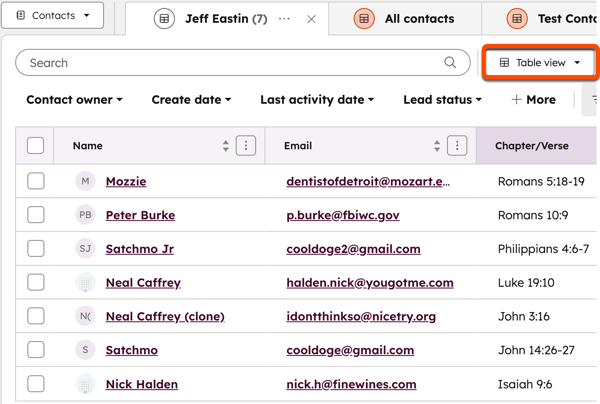
ใช้ประเภทมุมมองตาราง
คุณสามารถจัดการระเบียนและแก้ไขค่าคุณสมบัติเป็นกลุ่มได้ภายในมุมมองตาราง ตัวอย่างเช่นคุณสามารถใช้แท็บมุมมองเรคคอร์ดที่ยังไม่ได้กำหนดเพื่อแสดงเรคคอร์ดทั้งหมดที่ไม่มีเจ้าของเลือกหลายรายการและกำหนดเป็นจำนวนมาก
ในการกำหนดค่ามุมมองตาราง:
- ไปที่บันทึกของคุณ
- เลือกแท็บมุมมอง
- คลิกปุ่มประเภทมุมมองจากนั้นเลือกมุมมองตาราง
- ถัดจากปุ่มประเภทมุมมองให้คลิกsettingsIcon คอน settingsIcon กำหนดค่าเพื่อขยายแผงปรับแต่ง

- ในแผงด้านขวากำหนดค่าต่อไปนี้:
- การแบ่งหน้า: ตั้งค่าจำนวนเรคคอร์ดเริ่มต้นที่แสดงสำหรับมุมมองตาราง สิ่งนี้ใช้กับมุมมองตารางข้ามวัตถุ
- ความสูงของแถว: ตั้งค่าความสูงของแถวเริ่มต้นที่แสดงสำหรับมุมมองตาราง สิ่งนี้ใช้กับมุมมองตารางข้ามวัตถุ
- การตัดลายม้าลาย: ตั้งค่าการตัดลายแถวสลับ
การเน้นแบบมีเงื่อนไข
วิธีตั้งค่าการไฮไลต์แบบมีเงื่อนไข:
- ไปที่บันทึกของคุณ
- เลือกแท็บมุมมอง
- คลิกปุ่มประเภทมุมมองจากนั้นเลือกมุมมองตาราง
- ในคอลัมน์ประเภทคุณสมบัติตัวเลข (เช่นจำนวนเงินในหน้าดัชนีข้อตกลง) ให้คลิกไอคอนจุดแนวตั้งสามจุดแล้วเลือกเพิ่มการไฮไลต์แบบมีเงื่อนไข
- ในช่อง pop-up ให้เลือกรูปแบบสีนะคะ
- คลิกนำไปใช้
 วิธีแก้ไขหรือลบการไฮไลต์แบบมีเงื่อนไข:
วิธีแก้ไขหรือลบการไฮไลต์แบบมีเงื่อนไข:
- ไปที่บันทึกของคุณ
- เลือกแท็บมุมมอง
- คลิกปุ่มประเภทมุมมองจากนั้นเลือกมุมมองตาราง
- ในคอลัมน์ประเภทคุณสมบัติตัวเลข (เช่นจำนวนเงินในหน้าดัชนีข้อตกลง) ให้คลิกไอคอนจุดแนวตั้งสามจุดแล้วเลือกแก้ไขการไฮไลต์แบบมีเงื่อนไข
- ในช่อง pop-up ให้เลือกรูปแบบสีนะคะ
- คลิกนำไปใช้
- หากคุณต้องการลบการไฮไลต์ให้คลิก ลบ
ดูข้อมูลเพิ่มเติมเกี่ยวกับการปรับแต่งคอลัมน์มุมมองตารางหรือบันทึกการแก้ไขจำนวนมาก
ใช้ประเภทมุมมองกระดาน
คุณสามารถจัดการบันทึกและแก้ไขค่าคุณสมบัติได้ในมุมมองการ์ดบอร์ด ในมุมมองนี้คุณสามารถสร้างภาพข้อมูลของคุณตามขั้นตอนในไปป์ไลน์ สำหรับผู้ติดต่อและบริษัทนี่คือคุณสมบัติขั้นตอน Lifecycle ขึ้นอยู่กับวัตถุที่คุณกำลังดูคุณจะเห็นตัวเลือกตัวกรองที่แตกต่างกัน
วิธีปรับแต่งมุมมองบอร์ด:- ไปที่บันทึกของคุณ
- เลือกแท็บมุมมอง
- คลิกปุ่มประเภทมุมมองจากนั้นเลือกมุมมองบอร์ด
- ถัดจากปุ่มประเภทมุมมองให้คลิกsettingsIcon คอน settingsIcon configure เพื่อขยายแผงปรับแต่ง

- ในแผงด้านขวา:
- คลิกเมนูดร็อปดาวน์การจัดกลุ่มคอลัมน์จากนั้นเลือก คุณสมบัติ
- คลิกเมนูแบบเลื่อนลงแสดงคอลัมน์จากนั้นเลือกตัวเลือกที่ปรากฏบนกระดาน (เช่นแสดง/ซ่อนผู้ใช้หากใช้คุณสมบัติเจ้าของผู้ติดต่อ)
- ในส่วนการตั้งค่าการ์ดให้คลิกเมนูแบบเลื่อนลงแก้ไขจากนั้นเลือกตัวเลือกเพื่อปรับแต่งการแสดงผลของบอร์ดการ์ด
ใช้ประเภทมุมมองรายงาน
คุณสามารถสร้างภาพบันทึกของคุณด้วยประเภทมุมมองรายงาน คุณสามารถกำหนดค่าแผนภูมิคุณสมบัติมิติข้อมูลการเปรียบเทียบและการจัดเรียงของรายงานได้ ตัวอย่างเช่นคุณต้องการดูแผนภูมิแท่งของผู้ติดต่อภายนอกแท็บมุมมองของคุณที่จัดกลุ่มตามระยะวงจรชีวิตและเปรียบเทียบกับปีก่อนหน้า
ตามค่าเริ่มต้นรายงานจะแสดงแผนภูมิแท่งแนวนอนที่มีแกน x จำนวนของคุณสมบัติ [วัตถุ] (เช่นจำนวนผู้ติดต่อ) ที่สรุปโดยไปป์ไลน์ (เช่นระยะวงจรชีวิตสำหรับผู้ติดต่อหรือบริษัท)
ในการปรับแต่งมุมมองรายงาน:
- ไปที่บันทึกของคุณ
- เลือกแท็บมุมมอง
- คลิกปุ่มประเภทมุมมองจากนั้นเลือกมุมมองรายงาน
- ถัดจากปุ่มประเภทมุมมองให้คลิกsettingsIcon คอน settingsIcon กำหนดค่าเพื่อขยายแผงปรับแต่ง

- ในแท็บแผนภูมิคุณสามารถปรับแต่งสิ่งต่อไปนี้:
- ประเภทกราฟ: เลือกประเภทการแสดงผลภาพ (เช่นแถบแนวนอน, KPI, เส้น)
- คุณสมบัติ: เลือกจุดข้อมูลสำคัญสำหรับรายงานและการรวมเช่นผลรวม เพิ่มที่พักได้สูงสุด 4 แห่ง
- มิติข้อมูล: เลือกคุณสมบัติเพื่อจัดกลุ่มข้อมูลของคุณ ตัวอย่างเช่นคุณมีแผนภูมิแท่งแนวนอนที่แสดงจำนวนดีล เลือกขั้นตอนการซื้อขายเป็นส่วนข้อมูลเพื่อแสดงบนแกน y
- แยกย่อยตาม: เลือกคุณสมบัติเพื่อกำหนดรหัสสีสำหรับการแยกย่อยรายงานของคุณ
- ในแท็บขั้นสูงคุณสามารถปรับแต่งสิ่งต่อไปนี้:
- เปรียบเทียบกับ: เลือกช่วงเวลาที่จะเปรียบเทียบ (เช่นปีนี้กับปีที่แล้ว)
- จัดเรียงตาม: เลือกคุณสมบัติหรือมิติข้อมูลเพื่อจัดเรียงรายงาน
ใช้ประเภทมุมมองปฏิทิน
คุณสามารถดูระเบียนในรูปแบบวันสัปดาห์หรือเดือนตามคุณสมบัติวันที่ ตัวอย่างเช่นคุณสามารถกำหนดค่าปฏิทินให้แสดงผู้ติดต่อที่จัดกลุ่มตามคุณสมบัติวันที่กิจกรรมถัดไปเพื่อแสดงการเข้าถึงที่กำลังจะมาถึง
วิธีใช้มุมมองปฏิทิน:
- ไปที่บันทึกของคุณ
- เลือกแท็บมุมมอง
- คลิกปุ่มประเภทมุมมองจากนั้นเลือกมุมมองปฏิทิน
- ถัดจากปุ่มประเภทมุมมองให้คลิกsettingsIcon คอน settingsIcon config เพื่อเปิดแผงการตั้งค่าปฏิทิน

- คลิกเมนูดร็อปดาวน์การกำหนดค่าปฏิทินแล้วเลือก คุณสมบัติ
- คลิกปุ่มสลับวันหยุดสุดสัปดาห์เพื่อเปิดหรือปิดการแสดงวันหยุดสุดสัปดาห์บนปฏิทิน
- เมื่อเสร็จแล้วให้คลิก X
- หากใช้แท็บมุมมองแบบกำหนดเองให้คลิกบันทึกเพื่อบันทึกการเปลี่ยนแปลง
- ที่ด้านบนของตารางคุณสามารถจัดการสิ่งต่อไปนี้:
- การซูมปฏิทิน: คลิกเมนูแบบเลื่อนลงเดือนและเลือกกรอบเวลา (เช่นวันสัปดาห์)
- การนำทางปฏิทิน: คลิกลูกศรในอดีตหรือในอนาคตเพื่อนำทางตามหน่วยของเวลา (เช่นหากเลือกสัปดาห์ให้เลื่อนไปข้างหน้าหนึ่งสัปดาห์) คลิกวันนี้เพื่อศูนย์อีกครั้งในวันที่วันนี้
- คลิกไอคอนปิดเพื่อซ่อนแถบด้านข้างซ้าย
- คลิกชื่อระเบียนบนปฏิทินเพื่อเปิดในแผงแสดงตัวอย่างด้านขวา
ใช้ประเภทมุมมองแกนต์
ต้องสมัครใช้บริการ ต้องสมัครสมาชิกแบบเริ่มต้น แบบมืออาชีพหรือแบบองค์กรเพื่อใช้ประเภทมุมมองแบบรวม
คุณสามารถดูไทม์ไลน์ของโปรเจกต์ข้อตกลงและบันทึกการให้บริการพร้อมกับงานที่เกี่ยวข้องกับประเภทมุมมองแกนต์ ตัวอย่างเช่นคุณสามารถดูระยะเวลาที่เปิดดีลตามวันที่สร้างและปิดได้
วิธีใช้ประเภทมุมมองแกนต์:
- ไปที่โปรเจกต์ดีลหรือบริการ:
- ในบัญชี HubSpot ของคุณ ไปที่ CRM >โปรเจกต์
- ในบัญชี HubSpot ของคุณ ไปที่ CRM > ข้อเสนอ
- คลิกปุ่มประเภทมุมมองจากนั้นเลือกมุมมอง Gantt
- ที่ด้านบนของตารางคุณสามารถจัดการสิ่งต่อไปนี้:
- การซูมแบบไทม์ไลน์: คลิกเมนูแบบเลื่อนลงวันที่จากนั้นเลือกค่าเพื่อปรับขอบเขตของไทม์ไลน์ (เช่นวันสัปดาห์เดือน)
- การนำทางไทม์ไลน์: คลิleftIconลูกศรซ้ายrightIcon อดีตหรือขวาในอนาคตเพื่อเลื่อนแนวนอนข้ามไทม์ไลน์ นอกจากนี้คุณยังสามารถใช้ปุ่มลูกศรแป้นพิมพ์หรือแทร็กแพดของคุณได้ คลิกวันนี้เพื่อศูนย์อีกครั้งในวันที่วันนี้
- ตัวกรองงาน: คลิกเมนูแบบเลื่อนลงสถานะงานจากนั้นเลือกตัวเลือกเพื่อแสดงเฉพาะงานบางอย่างบนไทม์ไลน์ (เช่นแสดงเฉพาะงานที่กำลังดำเนินการ)
- เลื่อนเมาส์ไปที่ชื่อของระเบียนจากนั้นคลิกไอคอนบวกเพื่อเพิ่มงาน งานจะปรากฏบนไทม์ไลน์โดยอัตโนมัติ
- เลื่อนเมาส์ไปที่ชื่อของระเบียนจากนั้นคลิrightIconขวาคอนขยายเพื่อแสดงงานที่เกี่ยวข้อง หากงานปรากฏขึ้นแล้วให้คลิdropdownIcon ยุบ dropdownIcon เพื่อซ่อนงานที่เกี่ยวข้อง
- เลื่อนเมาส์ไปที่งานจากนั้นคลิsuccessIcon SUCCESSIcon complete เพื่อทำงานให้เสร็จ
- วางเมาส์บนแถบเวลาจากนั้นคลิกและลากจุดสิ้นสุดเพื่อเปลี่ยนวันที่เริ่มต้นหรือสิ้นสุด ระบบจะบันทึกการเปลี่ยนแปลงของคุณโดยอัตโนมัติ
- คลิกแถบเวลาเพื่อเปิดระเบียนหรืองานในแถบด้านข้างตัวอย่าง

จัดการแท็บมุมมอง
กำหนดค่าแท็บมุมมองตั้งแต่เริ่มต้น
วิธีสร้างแท็บมุมมอง:
- คลิกไอคอนเพิ่มจากนั้นเลือกสร้างมุมมองใหม่
- เลือกประเภทมุมมอง (เช่นตาราง)
- ป้อนชื่อแล้วคลิกsuccessIcon คอนยืนยัน successIcon
- กำหนดค่าตัวกรองด่วนหากต้องการ
- กำหนดค่าตัวกรองขั้นสูงหากต้องการ
- บนคอลัมน์ที่มีอยู่ให้คverticalMenuIconกไอคอน verticalMenuIcon สามจุดแนวตั้งเพื่อจัดเรียงตรึงหรือเพิ่มคอลัมน์
- เมื่อเสร็จแล้วให้คลิก บันทึก
แก้ไขแท็บมุมมองที่มีอยู่
เมื่อคุณสร้างแท็บมุมมองแล้วคุณสามารถแก้ไขพร้อมกับการดำเนินการอื่นๆเช่นเปลี่ยนชื่อหรือจัดการตัวกรองที่ใช้
วิธีแก้ไขตัวกรองที่ใช้:
- คลิกแท็บมุมมองที่คุณต้องการแก้ไข
- คลิกตัวกรองเพื่อแสดงตัวเลือกตัวกรองที่รวดเร็วและขั้นสูง
- คลิกตัวกรองขั้นสูงคุณยังสามารถใช้ตัวกรองด่วนเหนือตาราง (เช่นติดต่อเจ้าของ)
- ในแผงด้านขวาให้คลิกแก้ไขตัวกรองจากนั้นกำหนดค่าตัวกรองที่คุณต้องการ
- ที่มุมขวาบนให้คลิก X
- เมื่อเสร็จแล้วให้คลิก บันทึก
วิธีแก้ไขแท็บมุมมอง:
- คลิกแท็บมุมมองที่คุณต้องการแก้ไข
- คลิกverticalMenuIcon ไอคอน verticalMenuIcon สามจุดแนวตั้ง คุณควรเห็นตัวเลือกต่อไปนี้:
- เปลี่ยนชื่อ
- โคลน
- จัดการการแชร์
- ลบ
- คลิกและลากเพื่อเรียงลำดับแท็บใหม่
- ที่ด้านบนของตารางให้คลิกแก้ไขคอลัมน์เพื่อเพิ่มหรือลบคอลัมน์จำนวนมาก
- เมื่อเสร็จแล้วให้คลิก บันทึก